
- •1 Установка ADempiere
- •Требования к аппаратному и программному обеспечению для работы ADempiere
- •Установка SUN JAVA DEVELOPMENT KIT (JDK)
- •Как получить JDK/JRE
- •Установка JDK/JRE
- •Установка JDK на компьютер сервера ADempiere
- •Установка JRE на компьютер Клиента ADempiere
- •Конфигурация системных переменных Java и путей в Windows
- •Проверка системных переменных и путей в Windows
- •Установка Баз Данных
- •Как получить базы PostgreSQL
- •Установка баз PostgreSQL
- •Дополнительные пути PostgreSQL
- •Проверка дополнительного пути PostgreSQL
- •Конфигурация PostgreSQL
- •Конфигурация файла авторизации клиента
- •Проверка файла конфигурации PostgreSQL
- •Настройка firewall для соединений с базой данных
- •Установка ADempiere на сервер
- •Загрузка основных установочных файлов ADempiere
- •Загрузка последних патчей ADempiere
- •Как получить патчи приложения ADempiere
- •Как получить скрипт миграции базы ADempiere
- •Проверка бинарных файлов ADempiere
- •Извлечение установочных файлов приложения ADempiere
- •Интеграция патчей приложения ADempiere
- •Создание базы данных PostgreSQL для ADempiere
- •Создание новой роли для PostgreSQL
- •Создание базы данных ADempiere
- •Настройка сервера ADempiere
- •Импорт исходной базы ADempiere
- •Применение скрипта миграции базы данных
- •Управление памятью сервера ADempiere
- •Запуск сервера приложений ADempiere
- •Установка ADempiere на стороне клиента
- •Установка клиента через Web Start
- •Проверка установки клиента ADempiere
- •Заключение
- •2 Изучение Клиента ADempiere и выполнение соответствующих задач
- •Вопрос о подключении к Adempiere
- •Проверка версии клиента Adempiere
- •Логин и пароль предустановленного пользователя
- •Подключения к серверу Adempiere
- •На каком сервере Adempiere мы работаем?
- •Система управления в клиентской части Adempiere
- •Работа с Функциями Меню
- •Иконки Меню
- •Вызов функций меню
- •Поиск функций меню и создание ярлыков
- •Настройки пользователя
- •Подробнее о кэшировании
- •Структура окна Adempiere
- •Подробнее о Детализации Данных
- •Кнопки OK и Cancel
- •Ведение журнала учета изменений
- •Стандартные поля
- •Поле Клиент и Организация
- •Флажок Активации данных
- •Выполнение задач
- •Управление данными
- •Функции навигации
- •Другие задачи
- •Подробнее о функции Поиска
- •Установка дополнительных критериев поиска
- •Примеры использования функции Детализация (Zoom Across)
- •Контекстное Меню поля
- •Подробнее – Zoom
- •Обновить – ReQuery
- •Рекомендованное значение – Value preference
- •Заключение
- •3 Изучение структуры компании и первоначальные настройки Adempiere
- •Пример структуры мануфактурной компании
- •Структура компании в Adempiere
- •Шаблон Плана Счетов
- •Изучение шаблонов бухгалтерских файлов
- •Инструменты Редактирования Счетов Бухгалтерского Учета
- •Создание нового клиента в ADempiere
- •Обзор вновь созданного клиента ADempiere
- •Настройка дополнительных организаций
- •Создание Типа Организации
- •Создание дополнительной организации
- •Редактирование Данных Организации
- •Создание дополнительного Склада
- •Редактирование данных постоянного склада и места хранения
- •Создание дополнительных складских помещений и мест хранения
- •Реимпортирование Плана Счетов
- •Загрузка Импортируемых Файлов
- •Импортирование Счетов
- •Обзор других конфигураций
- •Схема ведения бухгалтерского учета
- •Календарный Год и Период
- •Создание нового года и периодов
- •Как открыть документы определенного вида
- •Ошибка «Период Закрыт (Period Closed)»
- •Учетный Процесс
- •Автоматическая регистрация документов
- •Ошибки, возникающие при регистрации документов вручную
- •Заключение
- •4 Ввод исходных учетных данных и изучение конфигурации бухгалтерского учета
- •Введение в настройки исходных данных бухучета
- •Параметры учета Продукции
- •Значение счета HQ-14120-_-_-_-_
- •Комбинация Счета
- •Общие правила создания комбинации счета
- •Создание новой комбинации счета
- •Изменение комбинации постоянного счета ADempiere
- •Сокращенное Название Счета
- •Замена Постоянного Счета для Учета Готовой Продукции
- •Управление данными Деловых Партнеров
- •Группы Деловых Партнеров
- •Критерии Группировки
- •Конфигурации Счетов
- •Создание новой группы деловых партнеров
- •Деловые Партнеры
- •Регистрация нового Поставщика
- •Конфигурации Счетов Поставщиков
- •Регистрация Нового Клиента
- •Настройки Учета Расчетов с Клиентами
- •Управление Финансовой Деятельностью Компании
- •Управление Банковскими Данными
- •Регистрация Банковских Данных
- •Регистрация банковских документов
- •Конфигурация Банковского Счета
- •Управление Кассовой Книгой
- •Настройки Кассовой Книги
- •Настройки Учета Операций в Кассовой Книге
- •Определение Расходов
- •Подготовка Новой Комбинации Счета для учета Расходов
- •Создание нового типа Расходов
- •Валютные Операции
- •Валюта
- •Неиспользуемые денежные единицы
- •Типы Конвертации Валют
- •Способы пересчета валюты
- •Курсы Валют
- •Новые курсы валют
- •Взаимный Курс
- •Управление ценой
- •Организация Схемы Прайс-листа
- •Создание новой схемы прайс-листа
- •Создание прайс-листа
- •Регистрация нового прайс-листа
- •Создание новой версии прайс-листа
- •Управление Продукцией
- •Тип Продукции
- •Данные о Продукции
- •Создание Категории Продукта
- •Особенности учета различных категорий продукции
- •Создание Нового Продукта
- •Новая единица измерения
- •Вкладка Product
- •Вкладка Purchasing
- •Вкладка Price
- •Заключение
- •5 Закупки
- •Что такое Документ в Adempiere
- •Заявка на Поставку ТМЦ
- •Создание Заявки на Поставку вручную
- •Отчет о Пополнении Запасов
- •Настройка Отчета о Пополнении Запасов
- •Создание Постоянного Прайс-листа
- •Данные для Отчета о Пополнении Запасов
- •Бухгалтерские Проводки
- •Обработка Заказов на Покупку
- •Создание Заказа на Покупку вручную
- •Создание Заказа на Покупку на основе Заявки
- •Бухгалтерские Проводки
- •Поступление Материалов
- •Приходование ТМЦ с номером Заказа
- •Бухгалтерские Проводки
- •Приходование ТМЦ без номера Заказа
- •Ошибка в Проводках Главной Книги
- •Сверка данных Заказа с поступившими ТМЦ
- •Бухгалтерские Проводки
- •Сверенные Заказы
- •Бухгалтерские Проводки
- •Счета-фактуры поставщиков
- •Счет-Фактура выставлен после отгрузки
- •Бухгалтерские Проводки
- •Счет-фактура выставлен до момента получения ТМЦ
- •Бухгалтерские проводки
- •Сверка Счета-фактуры с Актом Приемки ТМЦ
- •Оценка Сверенных Счетов-Фактур
- •Бухгалтерские Проводки
- •Итоговые Проводки
- •Погашение задолженности
- •Кредиторская Задолженность
- •Выбор Способа Оплаты
- •Неоплаченные счета
- •График Платежей
- •Экспорт/Печать Платежного Документа
- •Оплата Кредиторской Задолженности
- •Бухгалтерские проводки
- •Списание кредиторской задолженности
- •Бухгалтерские проводки
- •Банковская выписка
- •Ввод Банковской выписки
- •Ввод операций на расчетном счете
- •Бухгалтерские Проводки
- •Суммирующие проводки
- •Оплата наличными
- •Типы Кассовых Операций
- •Оплата Счета-фактуры Наличными Средствами
- •Бухгалтерские проводки
- •Списание Наличных Платежей
- •Бухгалтерские Проводки
- •Итоговые проводки: расход и списание наличных средств
- •Заключение
- •6 Производство, Продажи и Определение стоимости при отгрузке
- •Запуск учетного процесса
- •Стоимость при отгрузке
- •Предварительные настройки
- •Новый Деловой Партнер
- •Создание новой комбинации счета
- •Определение транспортных расходов
- •Элементы затрат
- •Счет Изменение Себестоимости Продукции
- •Создание Дополнительных Прайс-листов
- •Регистрация Транспортных расходов
- •Метод Распределения Затрат
- •Распределение транспортных расходов
- •Ввод Транспортных расходов
- •Бухгалтерские Проводки
- •Производство Готовой Продукции - Рубашек
- •Ведомость Учета Материалов (BOM)
- •Создание Ведомости учета материалов
- •Расходы на производство в Ведомости учета материалов
- •Категория Продукции – Накладные Расходы
- •Продукты: Оплата труда и Расходы на освещение
- •Замена постоянных счетов для учета продукции
- •Нормативная цена продукта
- •Регистрация расходов на оплату труда и освещение в Ведомости Материалов
- •Производство
- •Бухгалтерские проводки
- •Коммерческое предложение и Публичная Оферта
- •Определение Коммерческого предложения и Публичной Оферты
- •Определение стоимости реализации товара
- •Создание Коммерческого предложения или Публичной Оферты
- •Заказ Клиента
- •Перевод Публичной Оферты в Стандартный Заказ
- •Проверка готового документа стандартного заказа
- •Бухгалтерские Проводки
- •Отгрузка
- •Формирование Партии Товара
- •Отгрузка Товара Клиенту
- •Уведомление об Отгрузке
- •Корректировка Стандартной Цены Готовой Продукции
- •Бухгалтерские Проводки
- •Формирование Счета-фактуры для клиента
- •Формирование Счета-фактуры вручную
- •Проверка Счета-фактуры
- •Бухгалтерские проводки
- •Погашение дебиторской задолженности
- •Платеж клиента
- •Бухгалтерские проводки
- •Списание задолженности
- •Проверка списанной задолженности
- •Бухгалтерские проводки
- •Отмена и сброс операции списания денежных средств
- •Сброс операции
- •Отмена операции
- •Выписка банка
- •Бухгалтерские проводки
- •Итоговые проводки
- •Прямые продажи
- •Подготовка Кассовой Книги
- •Создание заказа
- •Бизнес процесс: Розничный Заказ
- •Бухгалтерские Проводки
- •Заключение
- •7 Данные и параметры бухгалтерского учета
- •Счета Бухгалтерского Учета в ADempiere
- •План Счетов
- •План Счетов ADempiere
- •Создание дополнительных счетов
- •Итоговые Счета
- •Опция «Документальный контроль»
- •Фактические, Плановые и Статистические Типы Проводок
- •Определение Субсчета
- •Повторное проведение документа
- •Обзор Схемы Учета
- •Вкладка Схема Учета
- •GAAP
- •Учет обязательств
- •Метод признания расходов и доходов
- •Метод калькуляции и уровень учета затрат
- •Валюта
- •Контроль Периода
- •Сокращенное Название Счета
- •Скидка с цены реализации
- •Раздельный Учет Сервисных Услуг
- •Корректировка Денежных Затрат
- •Красное Сторно
- •Клиринговые проводки
- •Вкладка Элемент Схемы Учета
- •Данные Кампании
- •Регистрация нового элемента схемы учета
- •Деактивация элемента в схеме учета
- •Как избежать формирования внутрифирменных проводок
- •Вкладки Главная Книга и Постоянные Значения
- •Как избежать формирования клиринговых проводок
- •Предварительные настройки
- •Проверка Конфигурации
- •Бухгалтерские Проводки
- •Учет Финансовых Обязательств
- •Предварительные настройки
- •Резерв Заявок на Покупку
- •Бухгалтерские Проводки
- •Учет Обязательств и Резервов по Заказам на Покупку
- •Бухгалтерские Проводки
- •Учет Обязательств в Сверенных Счетах
- •Бухгалтерские Проводки
- •Распределение данных Главной Книги
- •Концепция распределения данных Главной Книги
- •Правила Распределения данных
- •Направления Списания Данных
- •Пример распределения данных
- •Параметры распределения данных Главной Книги
- •Тестовые бухгалтерские проводки
- •Создание новой комбинации счета
- •Создание новой проводки в Главной Книге
- •Себестоимость продукции
- •Заключение
- •8 Управление Запасами
- •Атрибуты Товара
- •Атрибуты исходных материалов
- •Создание Атрибута Цвета
- •Атрибут Серийный Номер Поставщика
- •Атрибут Дополнительной Информации
- •Регистрация внутренних кодов (номера партий)
- •Объединение атрибутов продукта в Группу Атрибутов
- •Присвоение Атрибутов
- •Пример использования атрибутов
- •Создание Заказа на Покупку продукта с определенными атрибутами
- •Определение атрибутов на этапе поступления ТМЦ
- •Отслеживание перемещений ТМЦ с помощью атрибутов
- •Отслеживание перемещений ТМЦ в окне Attribute Set Instance
- •Дополнительные критерии поиска
- •Атрибуты для определения готовой продукции
- •Создание атрибута размера
- •Создание атрибута Номера Партии
- •Идентификационные номера для отгружаемой продукции
- •Набор Атрибутов для Готового Изделия
- •Присвоение Продукту Группы Атрибутов
- •Пример использования атрибутов продукта
- •Присвоение Атрибутов в процессе производства
- •Поиск Продуктов по Атрибутам
- •Присвоение Атрибутов на этапе отгрузки продукции
- •Использование готовой продукции внутри компании
- •Создание расходов на рекламу и продвижение продукции
- •Пример использования материалов для внутрифирменных целей
- •Бухгалтерские проводки
- •Отслеживание операций с ТМЦ
- •Инвентаризация запасов
- •Пересчет и сверка запасов ТМЦ
- •Бухгалтерские проводки
- •Перенос данных о запасах ТМЦ в ADempiere
- •Создание Категории Продуктов для переноса данных
- •Учетная запись переносимого в систему продукта
- •Определение Стоимости Продукта
- •Перенос данных
- •Бухгалтерские проводки
- •Перемещение материалов внутри организации
- •Перемещение материалов по местам хранения между складами и/или организациями
- •Формирование документа Материалы «в пути»
- •Перемещение материалов и уведомления
- •Уведомление о поступлении материалов в полном объеме
- •Бухгалтерские Проводки
- •Уведомление о поступлении брака
- •Уведомление о поступлении партии ТМЦ
- •Перемещение ТМЦ по местам хранения в пределах одного склада
- •Заключение
- •9 Бизнес-процессы в Adempiere
- •Основные Бизнес-процессы предприятия
- •Пример основного бизнес-процесса
- •Создание бизнес-процесса
- •Закрепление Бизнес-процесса в основном меню
- •Понятие бизнес-процесса в Adempiere
- •Документы в Бизнес-процессах Adempiere
- •Последовательность операций/элементов
- •Создание перехода между элементами/операциями бизнес-процесса
- •Настройка элементов бизнес-процессов
- •Ответственные за элементы бизнес-процесса
- •Группы ответственных лиц
- •Определение Ответственных лиц
- •Процесс Обработки Документов
- •Опция Выбор Пользователя
- •Поиск ответственных лиц
- •Пример подтверждения элемента бизнес-процесса
- •Создание документа Заявки
- •Подтверждение документа заявки
- •Мониторинг бизнес-процессов
- •Приостановление работы бизнес-процесса
- •Отправка E-mail
- •Активация функции E-mail
- •Создание адресов электронной почты для пользователей
- •Шаблон письма
- •Изменение настроек бизнес-процесса
- •Тестирование системы отправки уведомлений
- •Создание новой операции в бизнес-процессе
- •Поиск внутреннего процесса Adempiere
- •Расшифровка параметров бизнес-процесса
- •Дополнительные настройки бизнес-процесса
- •Тестирование бизнес-процесса
- •Установка постоянного значения
- •Конфигурация группы атрибутов
- •Тестирование постоянных значений
- •Процесс определения стоимости документа
- •Создание нового шаблона электронного письма
- •Конфигурация нового бизнес-процесса
- •Тестирование бизнес-процесса по оценке документа
- •Алгоритм оценки документа
- •Документ и Оценочное значение
- •Оператор
- •Многозадачные операторы
- •SQL формат оценки документа
- •Заключение
- •10 Отчеты
- •Печать документов
- •Кнопка Отчет
- •Функция Drill Down
- •Функция Drill across
- •Печать отчетов
- •Шаблон отчета
- •Отправка по электронной почте, архивирование и экспорт отчетов
- •Алгоритм определения шаблона документа
- •Заказ на Покупку и Заказ клиента
- •Счет-фактура
- •Платежи
- •Отгрузка и Поступление ТМЦ
- •Работа с отчетами
- •Создание нового шаблона документа
- •Копирование шаблона Order Line
- •Копирование шаблона Order Header
- •Установка формы оформления заказа
- •Смена логотипа компании
- •Месторасположение заголовка отчета
- •Структура раздела «Подробная информация о заказе»
- •Финансовые отчеты
- •Строки Отчета
- •Столбцы Отчета
- •Создание Финансового Отчета
- •Опция Источник Информации
- •Система Финансовых Отчетов
- •Конфигурация Финансового Отчета
- •Создание Сводного Продукта
- •Определение Схемы Продуктов
- •Элементы Схемы
- •Проверка Сводной Схемы Продуктов
- •Конфигурация Иерархии Отчетов
- •Тестирование Иерархии Отчетов
- •Формирование подробного финансового отчета
- •Консолидация данных деловых партнеров
- •Сводная Схема Деловых Партнеров
- •Элементы Схемы
- •Проверка сводной схемы
- •Конкретизация иерархии данных отчета
- •Формирование подробного финансового отчета
- •Окно Информации
- •Интеграция с JasperReports
- •Заключение
- •11 Импорт данных
- •Механизм Импорта данных в Adempiere
- •Определение Формата Загружаемых Данных
- •Подготовка исходных данных
- •Загрузка данных
- •Процесс Импорта данных
- •Импорт Данных Деловых Партнеров
- •Определение Формата Загружаемых Данных
- •Подготовка файла с исходными данными
- •Загрузка исходных данных
- •Импорт данных деловых партнеров
- •Ошибка в процессе импортирования данных
- •Импорт информации о продукции
- •Определение Формата Загружаемых Данных
- •Подготовка файла с исходными данными
- •Загрузка исходных данных
- •Импорт информации о продуктах
- •Импортирование курсов валют
- •Определение формата загружаемых данных
- •Поисковый запрос
- •Подготовка файла с исходными данными
- •Загрузка исходных данных
- •Импорт курсов обмена валюты
- •Импорт бухгалтерских проводок
- •Определение Формата Загружаемых Данных
- •Подготовка файла с исходными данными
- •Загрузка бухгалтерских проводок
- •Импорт бухгалтерских проводок
- •Импорт Заказов на Покупку
- •Формат загружаемых данных
- •Подготовка файла с исходными данными
- •Загрузка информации о заказах
- •Импорт документов заказов
- •Импортирование Данных о Полученных Заказах
- •Импорт счетов-фактур
- •Формат Загружаемых Данных
- •Подготовка файла с исходными данными
- •Загрузка исходных данных
- •Импорт информации о выставленных счетах-фактурах
- •Импорт данных выставленных счетов-фактур
- •Импорт Информации о Запасах
- •Формат Загружаемых Данных
- •Подготовка файла с исходными данными
- •Загрузка исходных данных
- •Импорт информации о запасах ТМЦ
- •Импорт банковских выписок
- •Формат Загружаемых Данных
- •Подготовка файла с исходными данными
- •Загрузка исходных данных
- •Импорт информации о запасах ТМЦ
- •Заключение
- •12 Защита данных
- •Учетные записи пользователей Adempiere
- •Создание учетной записи пользователя
- •Ограничение доступа к информации
- •Роли в Adempiere
- •Создание новой роли в Adempiere
- •Закрепление Роли за учетной записью пользователя
- •Как открыть доступ к организации для пользователя
- •Опция Access all Orgs
- •Опция Maintain Change Log
- •Опция Show accounting
- •Опция Can Report
- •Опция Can Export
- •Окно Информации
- •Ограничение доступа к окнам приложения
- •Ограничение доступа к процессам
- •Как открыть доступ к процессам
- •Установление ограничений на действия с документами
- •Как открыть доступ к действиям с документами
- •Ограничение доступа к формам приложения
- •Правила защиты данных
- •Права на ограничение доступа к данным
- •Ограничение доступа к определенным данным
- •Восстановление доступа к заблокированным данным
- •Опция Ссылка на Документы
- •Ограничение доступа к данным для роли
- •Ограничение доступа к таблице базы
- •Ограничение доступа к отчетам
- •Установка ограничений на Экспорт данных
- •Ограничение доступа к Столбцам таблицы базы данных
- •Ретуширование конфиденциальных данных
- •Функция Шифровки Данных
- •Работа с функцией Шифровки данных
- •Заключение
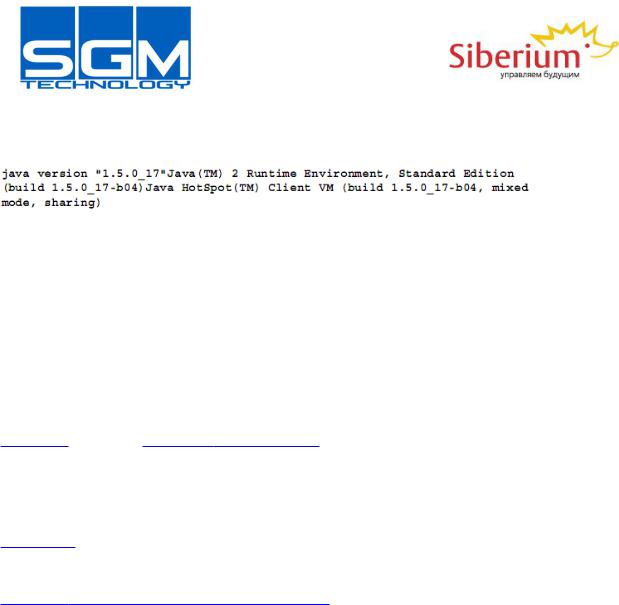
И нажмем Enter. Вот как выглядит результат запроса на нашем компьютере:
Установка Баз Данных
Для хранения данных в ADempiere используются базы данных. В настоящий момент ADempiere официально поддерживается как на базах Oracle (XE), так и PostgreSQL (EnterpriseDB). Базы можно устанавливать как на сервер ADempiere, так и на отдельный компьютер – сервер базы данных. В нашем случае мы будем устанавливать базы данных на ADempiere сервер.
Для поддержания работы исходного кода мы будем использовать PostgreSQL вместо Oracle в качестве системы управления базами данных ADempiere. Если вы устанавливаете Oracle (XE) как основную систему хранения данных, зайдите на страницу http://www.adempiere.com/index.php/ADempiere_ Installing чтобы получить подробную информацию по установке.
Как получить базы PostgreSQL
Базы PostgreSQL для Microsoft Windows можно скачать на сайте http://www.Postgresql.org/download/windows. Там вы сможете загрузить one click installer (установочный файл) или pgInstaller. Выберите Download the one click installer
(Загрузить установочный файл), и вы перейдете на страницу Enterprise DB: http://www.enterprisedb.com/products/pgdownload.do#windows. Загрузите программу установки для операционной системы Microsoft Windows.
На момент написания книги последний релиз базы PostgreSQL для Windows – PostgreSQL 8.3.5. После того, как мы нажмем кнопку загрузки, нам будет предложено сохранить файл postgresql-8.3.5-2-windows.exe (его размер – около 35.7 MB). Создайте папку C:\download\database, и сохраните двоичный установочный файл в указанной директории.
SGM Technology |
Siberium |
Адрес:129337, Москва, Ярославское шоссе, 42 |
Адрес: 344002, г.Ростов-на-Дону, |
Телефон:+7 (495) 627-55-05 |
пр.Буденновский 80, оф.539 |
|
|
Web-Site: http://www.sgm-tech.ru |
Телефон/Факс: (863) 268-92-76 (многоканальный) |
|
Web-Site: http://www.siberium.ru |
E-mail: info@sgm-tech.ru |
E-mail: contact@siberium.ru |
|
|
|
jabber: siberium@jabber.ru |
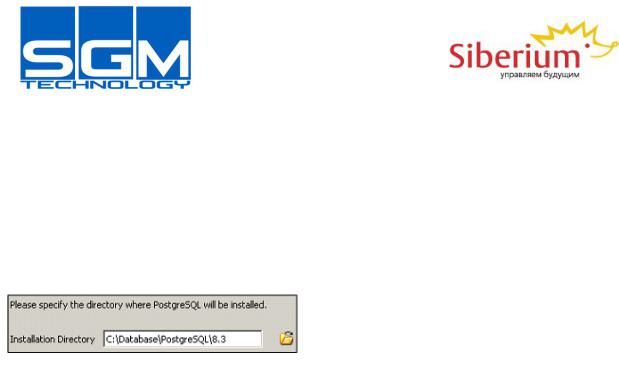
Установка баз PostgreSQL
Для того чтобы запустить установочный файл Windоws, кликните дважды файл postgresql-8.3.5-2-windows.exe. В ходе установки этот инсталлятор автоматически установит все обязательные файлы. Будет установлен Microsoft Visual C++ 2005 Redistributable. В окне запроса папки для хранения, укажите C:\download\database\postgresql\8.3, вместо папки, указываемой по умолчанию для вновь устанавливаемых программ. Посмотрите, как это выглядит на скриншоте:
В этой книге мы всегда будем ссылаться на
C:\download\database\postgresql\8.3as %PostgreSQLHome%.
Нажмите Next (Далее), на следующей странице вам следует подтвердить правильность введенной папки для установки. Вы можете указать любое место и папку на вашем компьютере. В нашем случае, мы оставили название папки, как есть —
C:\download\database\PostgreSQL\8.3\data. Затем установите пароль для вашего аккаунта Postgres. В нашем случае мы будем использовать пароль postgres по умолчанию для аккаунта Postgres.
Обращайте внимание на Caps Lock. Проверьте, что вы набираете пароль в нижнем регистре.
Оставьте порт базы данных Port database 5432, по умолчанию, укажите Locale (Язык) – English, United States, и завершите установку базы. В завершающем окне установки нужно снять флажок для опции Launch Stack Builder at exit.
Дополнительные пути PostgreSQL
Сервер базы PostgreSQL для ADempiere успешно установлен. В ходе установки ADempiere мы будем встречать различные инструменты PostgreSQL (*.exe файлы),
SGM Technology |
Siberium |
Адрес:129337, Москва, Ярославское шоссе, 42 |
Адрес: 344002, г.Ростов-на-Дону, |
Телефон:+7 (495) 627-55-05 |
пр.Буденновский 80, оф.539 |
|
|
Web-Site: http://www.sgm-tech.ru |
Телефон/Факс: (863) 268-92-76 (многоканальный) |
|
Web-Site: http://www.siberium.ru |
E-mail: info@sgm-tech.ru |
E-mail: contact@siberium.ru |
|
|
|
jabber: siberium@jabber.ru |
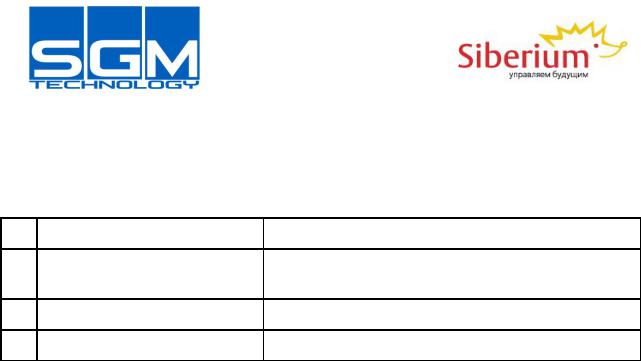
которые помогут нам управлять базой. Большая часть этих инструментов находится в папке %PostgreSQLHome%\bin.
Примеры таких инструментов приложения приведены в таблице:
№ |
Название инструмента |
Описание |
1 |
psql.exe |
Инструменты для выполнения интерактивных |
|
|
команд PostgreSQL |
2 |
createuser.exe |
Инструменты создания пользователей PostgreSQL |
3 |
14reated.exe |
Инструменты создания баз PostgreSQL |
Далее в книге мы будем неоднократно обращаться к этим инструментам. Чтобы добавить эти папки в наши Path System variables (Переменные Системных Путей), выполните следующие действия:
1.Откройте окно System Properties (Свойства Системы): Start | Control Panel | System (Пуск – Панель Управления – Система).
2.Выберите вкладку Advanced (Дополнительно), и нажмите кнопку Environment Variables (Переменные Среды).
3.Войдите в режим редактирования системных переменных и введите следующую строку: C:\download\database\PostgreSQL\8.3\bin
При редактировании системных переменных не забывайте добавлять разделитель перед названием папки!
Проверка дополнительного пути PostgreSQL
Точно так же, как мы проверяли системные переменные Java,мы должны проверить и наш путь PostgreSQL. Ранее для решения этой задачи мы использовали команду SET. Мы будем использовать команду пути для проверки.
SGM Technology |
Siberium |
Адрес:129337, Москва, Ярославское шоссе, 42 |
Адрес: 344002, г.Ростов-на-Дону, |
Телефон:+7 (495) 627-55-05 |
пр.Буденновский 80, оф.539 |
|
|
Web-Site: http://www.sgm-tech.ru |
Телефон/Факс: (863) 268-92-76 (многоканальный) |
|
Web-Site: http://www.siberium.ru |
E-mail: info@sgm-tech.ru |
E-mail: contact@siberium.ru |
|
|
|
jabber: siberium@jabber.ru |
